Como pausar as atualizações do Windows 10, como a atualização de maio de 2021
A Microsoft(Microsoft) começou a lançar lentamente a atualização do (Update)Windows 10 de (Windows 10) maio de 2021(May 2021) (versão 21H1). A empresa limitará a disponibilidade nas próximas semanas para garantir uma experiência de download confiável, portanto, a atualização pode não ser oferecida a você imediatamente. Embora esta atualização de recurso seja principalmente sobre melhorias de qualidade e correção de bugs, a Microsoft tem um histórico de entrega de atualizações com bugs que causam problemas a alguns usuários. Se você quiser se manter seguro, é uma boa ideia adiar essa atualização do Windows 10 por um tempo. (Windows 10)Veja como adiar a atualização de (Update)maio de 2021(May 2021) e outras atualizações de recursos do Windows 10 :
Por quanto tempo você pode pausar as atualizações do Windows 10?
Independentemente da edição do Windows 10 que você está usando, seja o Windows 10 Pro ou o Windows 10 Home, você pode adiar as atualizações. (Regardless of the Windows 10 edition you’re using, be it Windows 10 Pro or Windows 10 Home, you can postpone updates. )Se você estiver usando a atualização de outubro de 2020 do Windows 10(Windows 10 October 2020 Update) , só poderá adiá-los por até 35 dias(delay them for up to 35 days) . Se você estiver usando uma versão mais antiga do Windows 10 (de 2019 ou anterior) e uma edição mais cara, como o Windows 10 Pro , poderá atrasá-las por até 365 dias(delay them for up to 365 days) . Se você não souber qual versão e edição do Windows 10 está instalada em seu computador ou dispositivo, verifique a versão do Windows 10, compilação do sistema operacional e edição(Windows 10 version, OS build, and edition) em “Settings -> System -> About . ”

Detalhes sobre o Windows 10
Se você tiver uma versão do Windows 10 a partir de 2020, siga as próximas duas seções deste artigo, pois são as que se aplicam a você. Se estiver usando uma versão de 2019 ou anterior e uma edição como Windows 10 Pro , Windows 10 Education ou Windows 10 Enterprise, você obtém controles adicionais que permitem adiar atualizações por até 365 dias. Os usuários dessas edições devem ler a seção BÔNUS(BONUS) no final deste guia.
Como acessar as configurações de atualização do Windows 10
Abra o aplicativo Configurações(Open the Settings app) : uma maneira rápida é clicar ou tocar em seu atalho no Menu Iniciar(Start Menu) . Se preferir usar o teclado, pressione simultaneamente as teclas Windows + I nele. No aplicativo Configurações(Settings ) , acesse Atualização e segurança(Update & Security) .

No aplicativo Configurações , vá para (Settings)Atualização(Update) e segurança(Security)
Por padrão, o Windows Update(Windows Update) deve ser selecionado à esquerda. Se não estiver, clique ou toque nele. Aqui você vê como as atualizações do Windows 10 funcionam. Você pode pausá-los por 7 dias, alterar seu horário ativo para que o Windows Update não o incomode durante esse intervalo, visualizar seu histórico de atualizações e acessar opções de configuração avançada. Para pausar as atualizações do Windows 10(Windows 10) , clique ou toque em Opções avançadas(Advanced options) no lado direito da janela.

Nas configurações do Windows Update(Windows Update) , vá para Opções avançadas(Advanced)
Essa ação abre as opções avançadas(Advanced options) do Windows Update , onde você decide como, quando e quais atualizações são entregues ao seu computador ou dispositivo Windows 10.

Opções avançadas para o Windows Update
Se você usa uma versão do Windows 10 anterior à atualização de (Update)maio de 2020(May 2020) e uma edição como Windows 10 Pro , Windows 10 Education ou Windows 10 Enterprise, você tem mais opções.
Pausar(Pause) a instalação das atualizações do Windows 10
Role a lista de opções avançadas(Advanced options) até chegar à seção Pausar atualizações(Pause updates ) . Aqui, o Windows 10 permite atrasar a instalação das atualizações por até 35 dias. Para fazer isso, clique ou toque na caixa suspensa "Pausar até" .(“Pause until")
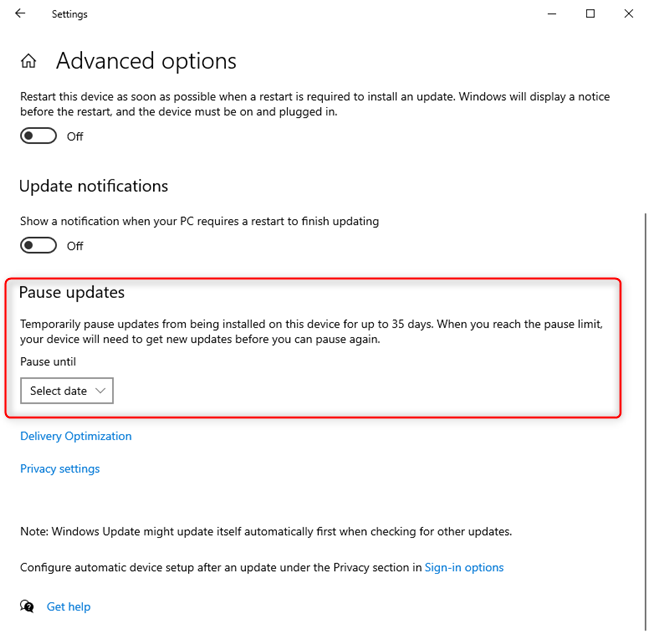
A seção Pausar(Pause) atualizações do Windows Update
Selecione a data até quando as atualizações do Windows 10 estão atrasadas. O máximo disponível é de 35 dias a partir de hoje.

Escolha a data até quando as atualizações do Windows 10 estão atrasadas
Suas opções de atraso terminam aqui. Se você estiver usando uma versão e edições mais antigas do Windows 10(Windows 10) , como Windows 10 Pro , Windows 10 Education ou Windows 10 Enterprise, continue lendo este tutorial.
NOTA:(NOTE:) Se você clicar no link Otimização de entrega em (Delivery Optimization)Pausar atualizações(Pause updates) , poderá definir se deseja permitir que o Windows 10 (Windows 10)baixe atualizações de outros computadores(download updates from other PCs) em sua rede ou da Internet.
Lembre(Remember) -se de que você não pode atrasar as atualizações do Windows 10 para sempre
Quando você pausa as atualizações, o Windows 10(Windows 10) respeita as configurações que você faz. No entanto, quando o período de atraso terminar, você não poderá mais pausar as atualizações novamente até que o Windows 10(Windows 10) instale sua versão mais recente disponível nessa data.
Se você deseja configurar quando o Windows 10(Windows 10) tem permissão para instalar atualizações e reiniciar o computador, leia sobre como definir o agendamento de atualização do Windows 10(set the Windows 10 update schedule) .

Configurando horas ativas para atualizações do Windows 10
BÔNUS: Escolha por quanto tempo você deseja adiar as atualizações de recursos e qualidade do Windows 10 em versões mais antigas
Em versões mais antigas do Windows 10 Pro , Education ou Enterprise até a atualização de novembro de 2019(November 2019 Update) , você pode adiar as atualizações de recursos por até 365 dias (um ano). Em " Settings > Update & Security > Advanced options ", role até encontrar uma seção chamada "Escolha quando as atualizações são instaladas". (“Choose when updates are installed.”)Deve estar logo abaixo da seção Pausar atualizações(Pause updates) .

Escolha quando as atualizações são instaladas no Windows 10 Pro ou Enterprise
A primeira configuração diz que “Uma atualização de recurso inclui novos recursos e melhorias. Pode ser adiado por tantos dias.” (“A feature update includes new capabilities and improvements. It can be deferred for this many days.”) Clique(Click) ou toque nele e escolha adiar as atualizações de recursos(feature updates) por até 365 dias (um ano).

Atualizações de recursos para o Windows 10 podem ser adiadas por até 365 dias
A segunda configuração é sobre atualizações de qualidade (quality updates,)do Windows 10(Windows 10) , também conhecidas como atualizações(cumulative updates) cumulativas ou atualizações de qualidade cumulativas(cumulative quality updates) . Estas são principalmente correções e patches para bugs e vulnerabilidades. Essas atualizações não incluem novos recursos, alterações na interface do usuário ou melhorias significativas no sistema operacional. Se você deseja impedir que atualizações de qualidade sejam instaladas em seu PC com Windows 10, clique ou toque nesta configuração e escolha por quantos dias atrasá-las. A quantidade máxima de tempo que você pode adiar atualizações de qualidade é de 30 dias.

Atualizações de qualidade podem ser adiadas por até 30 dias
Agora você pode fechar o aplicativo Configurações(Settings ) e relaxar. O Windows 10 não instalará mais atualizações assim que estiverem disponíveis, aguardando até o horário selecionado.
Por que você deseja adiar as atualizações do Windows 10 ?
As atualizações de recursos do Windows 10 , como a Atualização de (Update)maio de 2021(May 2021) , trazem novos recursos, correções de bugs e melhorias no sistema operacional. No entanto, às vezes, eles também podem causar problemas de estabilidade para alguns computadores ou dispositivos. É por isso que é preferível não instalar essas atualizações imediatamente e esperar pelo menos um mês ou mais. Antes de fechar este tutorial, conte-nos o que fez você decidir pausar as atualizações do Windows 10 . Você(Did) encontrou algum problema no passado? Comente(Comment) abaixo e vamos discutir.
Related posts
Windows 10 Update Assistant: Atualize para May 2021 Update today!
Defina o agendamento de atualização do Windows 10 e quando ele reinicia o PC
15 razões pelas quais você deve obter a atualização de aniversário do Windows 10 hoje
O que há de novo na atualização de maio de 2019 do Windows 10? 13 novos recursos!
O que há de novo na atualização do Windows 10 de novembro de 2019?
Como configurar System Restore em Windows 10
Como usar Check Disk (chkdsk) para testar e corrigir erros do disco rígido em Windows 10
5 maneiras de configurar como a Pesquisa do Windows 10 funciona
A maneira mais rápida de remover o bloatware do Windows 10
13 maneiras de usar "Executar como administrador" no Windows 10 -
Como definir a exibição/guia padrão para o Gerenciador de Tarefas do Windows 10
3 maneiras gratuitas de baixar o Windows 10, em 32 bits ou 64 bits
Como visualizar o conteúdo de um arquivo de despejo no Windows 10
Como criar variáveis de usuário e system environment variáveis em Windows 10
4 maneiras de permitir que um aplicativo seja executado na inicialização do Windows 10
Como alterar os dispositivos de som padrão no Windows 10 (reprodução e gravação)
Como atualizar de Windows 10 para Windows 11
Como redefinir o Windows 10 sem perder seus arquivos -
Windows 10 May 2021 Update: O que há de novo e removido?
Mais de 15 razões pelas quais você deve obter o Windows 10 Fall Creators Update
